Apple Watch selalu menjadi produk yang menjaga kesehatan penggunanya. Dan dalam pembaruan watchOS 6 yang akan datang, Apple Watch juga akan menjaga kesehatan pendengaran Anda. Kembali di WWDC '19, Apple mengumumkan platform watchOS baru yang berfokus pada kesehatan yang disebut Noise. Seperti yang Anda duga, fitur ini dimaksudkan untuk melindungi telinga Anda dari tingkat kebisingan yang berbahaya. Inilah cara Anda dapat mengakses fitur aplikasi Noise.
Isi
- Terkait:
- Apa itu aplikasi Kebisingan?
- Mengapa saya memerlukan aplikasi pengukur desibel?
- Berapa tingkat kebisingan yang dapat diterima?
- Di mana aplikasi Kebisingan di Apple Watch Anda?
- Bagaimana Kebisingan melindungi privasi saya?
-
Menggunakan aplikasi Kebisingan
- Periksa tingkat Kebisingan secara real-time
- Konfigurasikan pemberitahuan Kebisingan di Apple Watch Series 4 dan lebih tinggi
- Memeriksa analisis data di Kesehatan
-
Cara lain untuk melindungi dari gangguan pendengaran
- Posting terkait:
Terkait:
- Tidak dapat menginstal watchOS 6 di Apple Watch? Lihat tips ini!
- Berikut adalah 4 peningkatan kesehatan dan kebugaran utama di watchOS 6
- Semua yang perlu Anda ketahui tentang menggunakan App Store di Apple Watch Anda
- Inilah cara Anda dapat memeriksa saat pesan tiba di Apple Watch Anda
- Kosongkan ruang penyimpanan di Apple Watch Anda dengan tips mudah ini
Apa itu aplikasi Kebisingan?
Aplikasi Kebisingan baru, pada dasarnya, adalah aplikasi yang mendeteksi suara keras di lingkungan Anda — dan mengirimi Anda pemberitahuan yang memperingatkan Anda bahwa itu dapat menyebabkan gangguan pendengaran.
Kebisingan mengatur mikrofon internal untuk mengukur tingkat desibel lingkungan Anda dan kebisingan di dalamnya. Ketika mencapai ambang tertentu, itu akan secara otomatis mengirimi Anda pemberitahuan.
Anda juga dapat membuka aplikasi Kebisingan jika Anda merasa berada di lingkungan yang bising untuk melihat tingkat desibel sekitar.
Mengapa saya memerlukan aplikasi pengukur desibel?
Paparan berulang terhadap suara pada tingkat desibel tertentu dapat berdampak negatif pada pendengaran Anda. Dengan kata lain, ini dapat menyebabkan gangguan pendengaran — bahkan jika Anda tidak menyadarinya.
Sejauh ini, Anda mungkin tidak terlalu memikirkan suara keras yang berkontribusi terhadap gangguan pendengaran. Dan masalah besar dengan gangguan pendengaran adalah bahwa hal itu biasanya terjadi secara bertahap. Dengan kata lain, Anda mungkin tidak menyadari bahwa Anda kehilangan pendengaran sampai terlambat untuk melakukan sesuatu.
Namun berkat aplikasi Noise, Anda dapat mulai mengambil tindakan pencegahan untuk menyelamatkan pendengaran Anda dalam jangka panjang.
Bahkan jika Anda tidak terganggu oleh suara keras, mengekspos diri Anda ke lingkungan yang keras dapat memperburuk gangguan pendengaran. Saat Kebisingan memberi tahu Anda tentang situasi yang terlalu keras, Anda dapat mengambil langkah-langkah untuk melepaskan diri, memasang penyumbat telinga, atau menghentikan telinga Anda.
Berapa tingkat kebisingan yang dapat diterima?
Secara default, aplikasi Kebisingan akan mengirimi Anda pemberitahuan peringatan jika tingkat kebisingan rata-rata di lingkungan Anda mencapai atau melebihi 90 desibel selama tiga menit. Itu tentang suara sepeda motor yang lewat atau mesin pemotong rumput.
Anda akan merasakan ketukan lembut di pergelangan tangan Anda dan peringatan akan muncul di Apple Watch Anda. Cukup ketuk untuk melihat tingkat desibel sekitar dan informasi lebih lanjut tentang gangguan pendengaran.
Untuk konten, bisikan lembut sekitar 40 desibel, sementara jet lepas landas sekitar 120 desibel. Anda dapat menemukan informasi lebih lanjut tentang desibel dan gangguan pendengaran dari halaman web OSHA ini.
Di mana aplikasi Kebisingan di Apple Watch Anda?
Jika Anda menjalankan iOS 13 dan watchOS 6 dan Anda mencari aplikasi Noise tetapi tidak berhasil, ada beberapa hal yang harus Anda ingat.
Untuk satu, Aplikasi kebisingan hanya tersedia di Apple Watch Series 4. Model Apple Watch yang lebih lama tidak akan dapat menggunakannya sebagai aplikasi langsung dari Apple Watch.
Perhatikan juga bahwa tidak ada aplikasi Kebisingan aktual yang terpasang di Apple Watch Anda di unit Apple Watch yang lebih lama. Anda dapat menjelajahi aplikasi lain untuk fitur serupa jika Anda memiliki Apple Watch yang lebih lama. Salah satu aplikasi tersebut adalah DecibelX.
Namun, pada unit Tontonan yang lebih lama, Anda dapat aktifkan pemantauan level Audio Headphone seperti yang ditunjukkan di bawah ini.
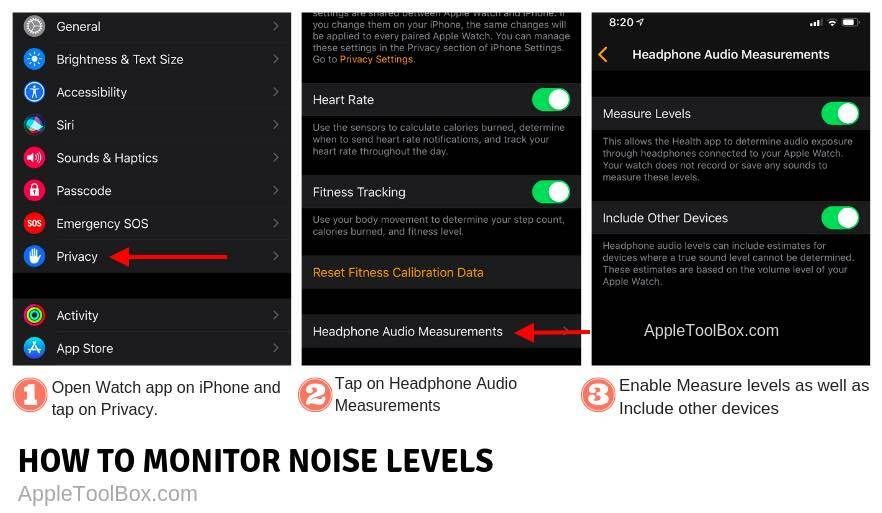
- Buka Aplikasi Tonton di iPhone Anda
- Ketuk Privasi
- Ketuk Pengukuran Audio Headphone
- Aktifkan Mengukur Level di sini di layar
- Aktifkan Sertakan Perangkat Lain
Fitur ini berfungsi dengan AirPods dan headphone bersertifikasi MFi lainnya.
Bagaimana Kebisingan melindungi privasi saya?
Jika Anda adalah konsumen yang sadar akan privasi, pemikiran tentang aplikasi yang mendengarkan aktivitas Anda sehari-hari mungkin segera memicu beberapa tanda bahaya.
Jangan khawatir, Apple sudah mempertimbangkan hal ini. Aplikasi Kebisingan hanya menggunakan mikrofon untuk menganalisis tingkat desibel lingkungan Anda.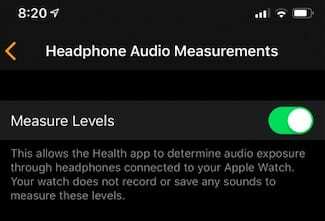
Itu tidak merekam atau menyimpan audio apa pun. Karena itu, Anda tidak perlu khawatir tentang audio yang pernah meninggalkan perangkat Anda atau berakhir di server di suatu tempat.
Menggunakan aplikasi Kebisingan
Sekarang Anda tahu mengapa Apple menyertakan Kebisingan di watchOS, dan mengapa Anda mungkin ingin menggunakannya, berikut ini cara melakukannya di Apple Watch Anda.
Periksa tingkat Kebisingan secara real-time
Meskipun app Kebisingan akan memperingatkan Anda secara otomatis, Anda juga dapat memeriksa tingkat kebisingan saat ini menggunakan app Kebisingan jika Anda memiliki Apple Watch Series 4 dan lebih tinggi.
- Tekan Digital Crown dan buka layar Utama.
- Temukan dan ketuk aplikasi Kebisingan.
- Dari sini, Anda akan melihat tingkat kebisingan di sekitar Anda menampilkan perubahan secara real-time. Ini akan menilai tingkat kebisingan sebagai OK atau Keras — dan Anda dapat mengetuk Pelajari Lebih Lanjut untuk informasi tambahan.

Pantau tingkat Kebisingan secara real time.
Anda juga dapat membuka aplikasi Kebisingan menggunakan Siri atau menambahkannya ke dok Apple Watch Anda atau menggunakan moduler WatchOS 6 Infograph baru dan menambahkannya ke dalamnya.
Konfigurasikan pemberitahuan Kebisingan di Apple Watch Series 4 dan lebih tinggi
Seperti yang kami sebutkan, aplikasi Noise akan mengirimi Anda pemberitahuan secara default setelah Anda menginstal watchOS 6. Tetapi Anda dapat mengonfigurasi Pemberitahuan ini.
- Buka aplikasi Tonton di iPhone Anda.
- Di tab Tontonan Saya, temukan aplikasi bernama Kebisingan.
- Ketuk Kebisingan.
- Dari sini, Anda akan melihat opsi untuk mengaktifkan atau menonaktifkan Pengukuran Suara Lingkungan.
Perlu dicatat bahwa Anda juga dapat menonaktifkan Pengukuran Suara Lingkungan dan menetapkan ambang manual.
Cukup ketuk bidang Ambang Kebisingan di bawah Notifikasi Kebisingan. Akan ada daftar pilihan, dari Off hingga 100 desibel.
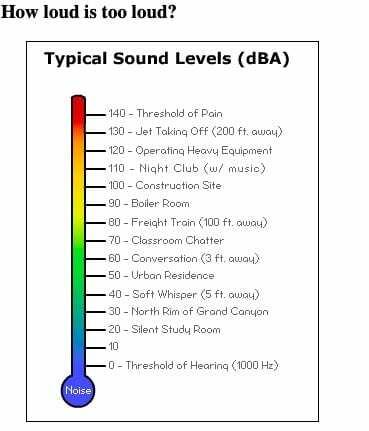
Tentu saja, kami menyarankan untuk tetap menggunakan tingkat pemberitahuan kebisingan yang direkomendasikan Apple sebesar 80 desibel. OSHA memberikan rekomendasi seputar tingkat desibel yang sesuai.
Memeriksa analisis data di Kesehatan
Jika Anda ingin tahu tentang tingkat kebisingan secara real time, inilah bagian Kebisingan baru di aplikasi Kesehatan iOS.
Bagian ini mencantumkan semua tingkat desibel yang direkam. Itu bisa memungkinkan Anda untuk mendapatkan pemahaman yang lebih baik tentang kapan dan di mana Anda terkena tingkat suara yang berbahaya.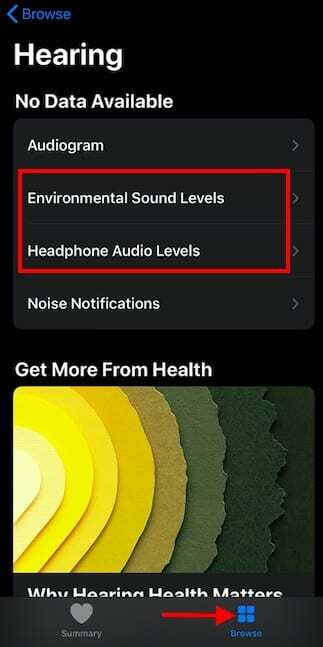
- Buka Aplikasi Kesehatan di iPhone Anda
- Ketuk Jelajah > Pendengaran
- Anda dapat memeriksa level Audio Headphone serta Level Suara Lingkungan
Anda akan dapat melihat beberapa informasi tambahan yang saat ini tidak tersedia di aplikasi Noise. Itu termasuk ketika Kebisingan mengirimi Anda pemberitahuan dan tren historis tentang tingkat kebisingan.
Cara lain untuk melindungi dari gangguan pendengaran
Gangguan pendengaran tidak bisa terjadi begitu saja karena lingkungan yang bising. Terkadang, Anda dapat merusak diri sendiri dengan mendengarkan musik terlalu keras di headphone Anda.
Untungnya, Apple memiliki beberapa solusi.
Bahkan jika Anda tidak terbiasa dengan musik "perang kenyaringan", Anda mungkin memperhatikan bahwa volume lagu dapat berfluktuasi secara liar.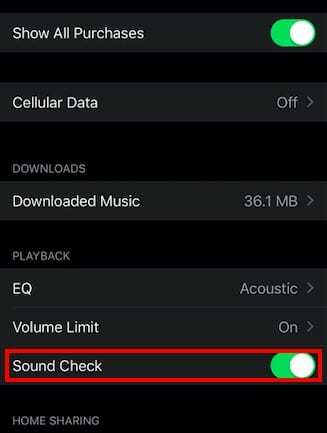
Untuk meratakan volume semua musik yang Anda dengarkan di Apple Music di iOS, Apple telah menyertakan fitur Sound Check. Anda dapat mengaktifkannya di Pengaturan —> Musik —> Pemutaran dan Pemeriksaan Suara.
Kami harap Anda menemukan artikel itu bermanfaat. Beri tahu kami di komentar di bawah jika Anda memiliki pertanyaan.

Mike adalah jurnalis lepas dari San Diego, California.
Meskipun ia terutama meliput Apple dan teknologi konsumen, ia memiliki pengalaman masa lalu menulis tentang keselamatan publik, pemerintah daerah, dan pendidikan untuk berbagai publikasi.
Dia memakai beberapa topi di bidang jurnalisme, termasuk penulis, editor, dan perancang berita.